Com solucionar QuickTime Player no funciona a Mac OS X
"Acabo de comprovar que els fitxers MOV presos amb el meu iPhone ja no es reprodueixen a QuickTime, com es pot resoldre aquest problema?" QuickTime Player és el reproductor de vídeo preinstal·lat al Mac. Tot i que hi ha una versió per a PC, Apple l’ha aturada. No obstant això, alguns usuaris ho van informar QuickTime Player no funciona. Això pot ser degut a un problema de compatibilitat del còdec, a un programari obsolet o a un nom de fitxer incorrecte i molt més. De totes maneres, aquest article us explicarà les millors solucions per solucionar aquest problema.

Primera part: la millor alternativa al reproductor QuickTime
QuickTime Player no és l’única manera de veure fitxers de vídeo a Mac i PC. Reproductor de vídeo gratuït FVC, per exemple, és una alternativa portàtil a QuickTime. Funciona en línia i no té cap límit en la reproducció de vídeo.
Funcions clau de la millor alternativa a QuickTime Player
- 1. Admet gairebé tots els formats de vídeo, com ara MP4, MOV, AVI, etc.
- 2. Optimitzeu la qualitat del vídeo mentre es reprodueix en línia.
- 3. Sense anuncis, filigranes, registre, pagament o altres límits.
Com reproduir vídeos sense QuickTime Player
Pas 1: Visita https://www.free-videoconverter.net/free-video-player/. Feu clic a Juga ara per baixar el llançador.

Pas 2: Quan aparegui el llançador, feu clic a Arxiu obert i afegir el vídeo no es reproduirà a QuickTime Player. Després de carregar el vídeo, començarà a reproduir-se en línia.

Pas 3: Hi ha diversos botons a la part inferior per ajudar-vos a controlar la reproducció, com ara avançar ràpidament, rebobinar, fer instantànies, ajustar el volum i molt més. Si voleu obtenir controls més avançats, aneu a la barra de menú superior.

Part 2: 5 solucions per solucionar el QuickTime Player que no funciona
Solució 1: canvieu el nom del fitxer
Un nom de fitxer de vídeo inclou dues parts, el nom i l'extensió. L'extensió de fitxer indica a quin tipus de vídeo s'emmagatzema. També us indica quin reproductor multimèdia s'ha d'utilitzar per obrir el vídeo. No obstant això, és propens a modificacions. Com a resultat, QuickTime Player no funcionarà al vídeo amb un nom de fitxer imprecís. Per tant, hauríeu de comprovar i corregir el nom del fitxer de vídeo quan QuickTime Player no funcioni.
Solució 2: actualització de programari
QuickTime Player forma part de Mac. Cada cop que Apple publiqui una nova actualització, solucionarà alguns errors i introduirà noves funcions. Si QuickTime Player no funciona a causa d'una data obsoleta, pot ser el moment d'actualitzar el programari.
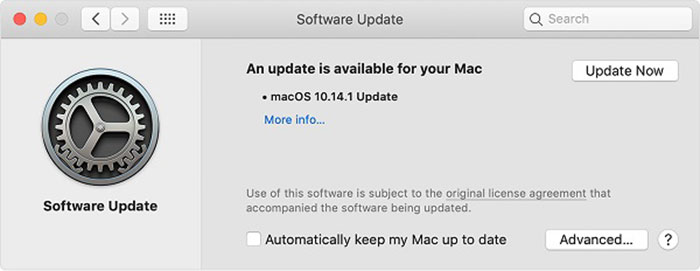
Pas 1: Aneu al poma menú, trieu Preferències del sistema i seleccioneu Actualització de software. Ara, el sistema buscarà una actualització disponible.
Pas 2: Feu clic al botó Actualitzar ara botó si hi ha una actualització disponible. Llavors començarà la instal·lació.
Pas 3: Quan hàgiu actualitzat el programari, el MacBook es reiniciarà. A continuació, obriu QuickTime Player i torneu a provar de reproduir el vídeo.
Solució 3: canvieu les preferències
Si QuickTime Player no funciona després d'actualitzar-lo, podeu provar de solucionar-ho ajustant les preferències.
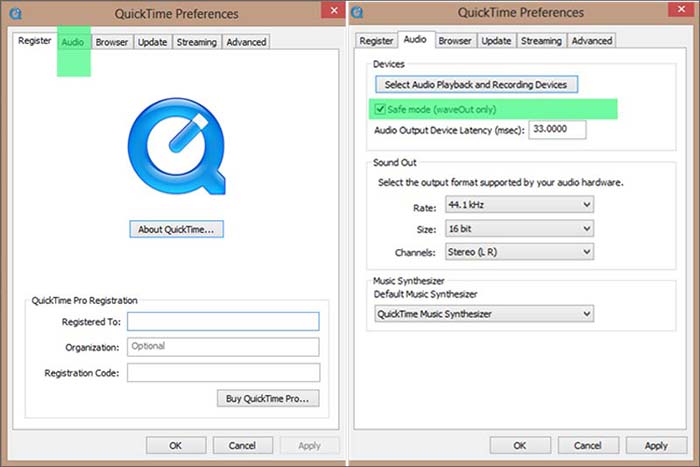
Pas 1: Executeu QuickTime Player i feu clic a Edita menú i trieu Preferències per obrir dialog Diàleg de preferències de QuickTime.
Pas 2: Aneu al Àudio i marqueu la casella que hi ha al costat Mode segur.
Pas 3: Feu clic a D'acord i confirmeu-lo. Ara, proveu de reproduir vídeo a QuickTime per comprovar-ho.
Solució 4: reparació del permís del disc
De vegades QuickTime Player no funciona i surt inesperadament. En la majoria dels casos, es deu al problema del programari. El permís de disc de reparació integrat us pot ajudar a resoldre l'error.
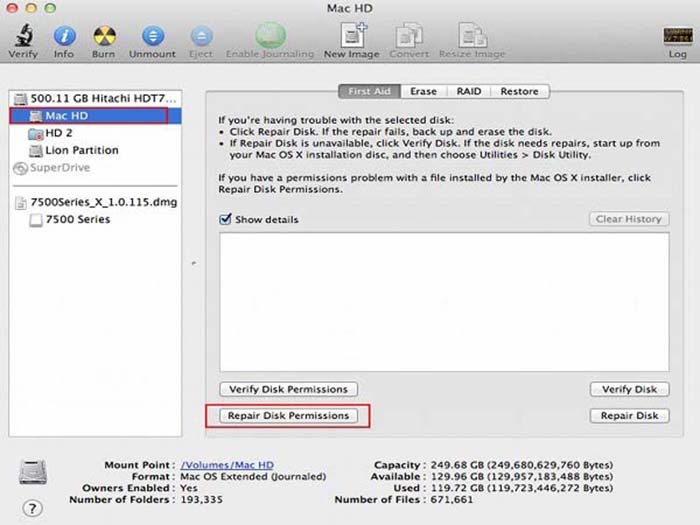
Pas 1: Quan QuickTime Player surti inesperadament, obriu el fitxer Utilitat de disc des del vostre Aplicacions carpeta.
Pas 2: Assegureu-vos de seleccionar el volum d’arrencada que emmagatzema el sistema Mac i les aplicacions integrades. Aneu al Primers auxilis Feu clic a la pestanya Permís de reparació del disc botó.
Pas 3: Espereu a que finalitzi el procés i reinicieu el QuickTime Player. Ara hauria de funcionar amb normalitat.
Solució 5: Converteix el còdec de vídeo
QuickTime Player no admet tots els formats de vídeo. Pot ser per això que QuickTime Player no funcioni als vostres vídeos. FVC convertidor de vídeo en línia gratuït us pot ajudar a resoldre aquest problema fàcilment i ràpidament.
Funcions clau del millor convertidor de vídeo per a QuickTime
- 1. Converteix els vídeos en línia sense cap registre ni cap altre límit.
- 2. Totalment gratuït i fàcil d'utilitzar.
- 3. Suprimiu els vostres vídeos un cop finalitzada la conversió.
Com convertir vídeo per reproduir-lo en QuickTime
Pas 1: Obert https://www.free-videoconverter.net/free-online-video-converter/ al navegador quan QuickTime Player no funciona a causa de còdecs de vídeo. Premeu el botó Afegiu fitxers per convertir per obtenir el llançador.

Pas 2: A continuació, feu clic a Afegeix un fitxer del carregador per carregar els fitxers de vídeo. A continuació, trieu un format de vídeo compatible amb QuickTime Player a la part inferior, com ara MP4 o MOV.

Pas 3: Feu clic al botó Converteix per començar a convertir els fitxers de vídeo. Quan acabi, descarregueu els resultats i obriu-los amb QuickTime Player.
Part 3: Preguntes més freqüents sobre QuickTime que no funciona
Apple encara admet QuickTime?
Sí i no. Apple admet QuickTime Player a l'ordinador Mac. Quan es tracta de QuickTime Player per a PC, Apple ha deixat de ser compatible des del 2017.
Tots els ordinadors Mac tenen QuickTime?
QuickTime està disponible per a tots els ordinadors Apple Mac i ara s’instal·la de sèrie en els models més recents. Tot i això, si teniu un Mac anterior, podeu instal·lar la versió més recent des del lloc web oficial d’Apple.
Per què la gravació de la pantalla de l'iPhone de QuickTime Player no funciona?
En primer lloc, connecteu l’iPhone a Mac amb el cable Lightning correctament. A continuació, obriu QuickTime Player i trieu Nova gravació de pel·lícules en lloc de Nova gravació de pantalla. A continuació, configureu el vostre iPhone com a Càmera i Micròfon i comenceu a gravar-lo prement el botó Registre botó. Feu clic aquí per aprendre com gravar la pantalla amb àudio mitjançant QuickTime.
Conclusió
En aquest article s’explica com es pot resoldre el problema que QuickTime Player no funciona a Mac. Com a reproductor multimèdia integrat, QuickTime és fàcil d'utilitzar i inclou algunes funcions addicionals. No obstant això, es produeixen diversos errors amb freqüència. En primer lloc, podeu provar de solucionar aquest problema amb les nostres solucions recomanades. Si el problema continua, podeu provar un reproductor alternatiu, com ara el reproductor de vídeo gratuït FVC. Si teniu altres problemes amb QuickTime, deixeu un missatge a sota d’aquest missatge i us respondrem el més aviat possible.



 Video Converter Ultimate
Video Converter Ultimate Gravadora de pantalla
Gravadora de pantalla



